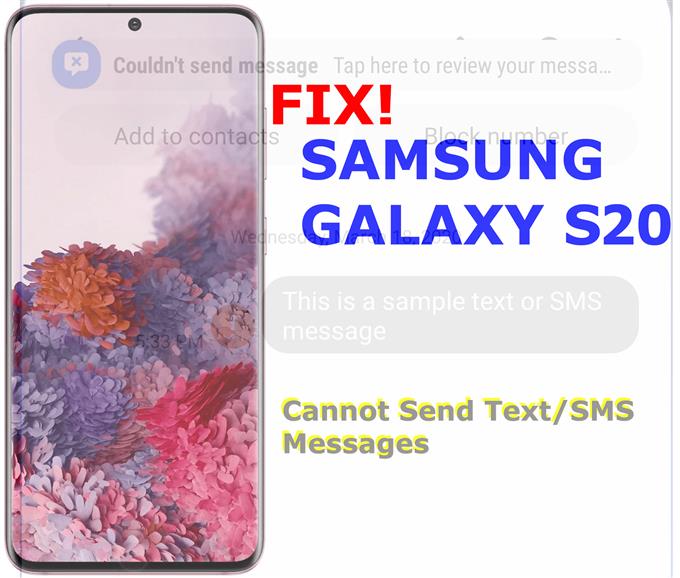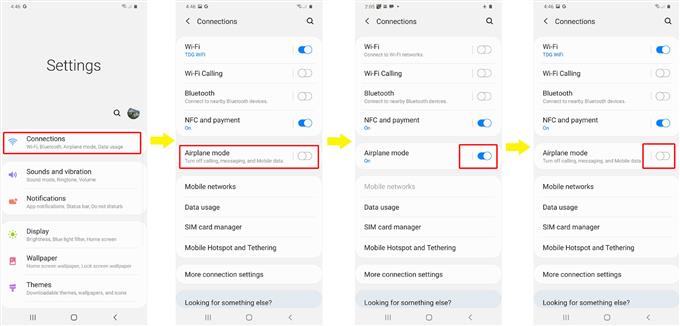تم تناولها في هذا المنشور مشكلة ذات صلة على Samsung Galaxy S20 الجديد الذي يتعذر عليه إرسال رسائل SMS أو الرسائل النصية. إذا كنت بحاجة إلى بعض المدخلات حول كيفية التعامل مع هذه المشكلة ، فقد قمت بتعيين دليل سريع ، مع توضيح بعض الحلول البسيطة والفعالة للغاية. لا تتردد في الرجوع إلى هذا الدليل التفصيلي في حالة اصطدامك بمشكلة مماثلة حيث لا يمكن لـ Galaxy S20 إرسال رسائل نصية لبعض الأسباب غير المعروفة.
الهواتف الذكية الحديثة مثل هواتف Galaxy الرئيسية التي تم طرحها مؤخرًا قادرة بالفعل على إرسال واستقبال كل من الرسائل القصيرة ورسائل الوسائط المتعددة. لطالما تم استيفاء جميع متطلبات المراسلة ، يجب أن تكون معالجة الرسائل القصيرة ورسائل الوسائط المتعددة سلسة. ومع ذلك ، هناك أيضًا العديد من العوامل التي يمكن أن توقف عمليات المراسلة هذه وبالتالي قد ينتهي أي من هذه الأجهزة في نهاية المطاف بعدم القدرة على إرسال أو استقبال الرسائل.
تابع القراءة لمعرفة كيفية حل هذه المشكلة.
إصلاح Galaxy S20 لا يمكنه إرسال رسائل نصية أو رسائل SMS
الوقت اللازم: 10 دقائق
قبل المتابعة ، تحقق وتأكد من أن هاتفك يحصل على إشارة جيدة ومستقرة ، مثل شريطين على الأقل. إذا كان هاتفك يواجه بعض مشكلات الإشارة ، فيجب أن يكون هذا هو السبب الرئيسي لعدم تمكنك من إرسال رسائل نصية أو رسائل SMS على Galaxy S20. في هذه الحالة ، ستحتاج إلى التعامل مع مشكلات الإشارة أولاً. إذا لم تكن هناك مشكلة في الإشارة الخلوية ولكن لا يزال إرسال الرسائل القصيرة لا يزال يفشل ، فجرّب هذه الطرق اللاحقة للتخلص من العوامل ذات الصلة بالبرامج التي ربما تسببت في التعارض وأفسدت ميزات SMS الخاصة بهاتفك.
- فرض إغلاق تطبيق الرسائل ثم إعادة التشغيل.
يمكنك استعمال ال مفتاح الأخيرة لإغلاق جميع تطبيقاتك بما في ذلك الرسائل دفعة واحدة.
للقيام بذلك ، ما عليك سوى النقر فوق الأيقونة الأخيرة لعرض جميع التطبيقات قيد التشغيل ثم انقر فوق إغلاق الكل زر لإنهاء كل منهم. يقع الرمز الأخير في الركن السفلي الأيسر من هاتفك ، ويمثله ثلاثة خطوط عمودية.
بدلا من ذلك ، يمكنك الوصول إلى الإعدادات-> التطبيقات قائمة طعام. ثم من قائمة التطبيقات ، انقر فوق رمز النقطة الثلاثية أو القائمة السريعة الرمز الموجود في الزاوية العلوية اليمنى من الشاشة لعرض المزيد من الإعدادات والخيارات. حدد خيار إظهار تطبيقات النظام ثم انقر فوق الرسائل لعرضه معلومات التطبيق وتنفيذ توقف إجباري أمر.
سيؤدي ذلك إلى إغلاق تطبيق الرسائل.
بعد إغلاق الرسائل ، أعد تشغيل هاتفك لتحديث ذاكرته الداخلية ونظام التشغيل. يمكن أن يساعد أيضًا في إزالة مواطن الخلل العشوائية الناتجة عن تعارضات النظام البسيطة.
- التبديل بين تشغيل وضع الطائرة وإيقافه.
هذه واحدة من الحيل القديمة التي ثبت أنها تعمل معجزات للعديد من مستخدمي الهواتف الذكية الذين تعاملوا مع مختلف مشكلات الاتصال بالشبكة. يعمل عن طريق إعادة تشغيل متزامن لجميع الميزات اللاسلكية للهاتف أثناء مسح أي أخطاء مرتبطة.
للقيام بخدعة وضع الطائرة ، انتقل ببساطة إلى إعدادات-> اتصالات-> وضع الطائرة القائمة على جهاز Galaxy S20.
من هناك ، يمكنك الوصول إلى تبديل وضع الطائرة أو قم بالتبديل لتشغيل الميزة أو إيقاف تشغيلها. عندما تصل إلى هناك ، انقر على المفتاح لتشغيل وضع الطائرة. أثناء تشغيل وضع الطائرة ، أعد تشغيل هاتفك ثم عد إلى قائمة وضع الطائرة لإيقاف تشغيل المفتاح مرة أخرى.
سيستغرق جهازك بضع ثوانٍ لإعادة إنشاء الإشارات اللاسلكية ، لذا انتظر بصبر. عندما تكون الإشارة ثابتة ، حاول مرة أخرى إنشاء عينة SMS أو رسالة نصية ثم أرسلها إلى رقمك الخاص.
يتم حل المشكلة إذا تلقيت عينة SMS. خلاف ذلك ، ستحتاج إلى استكشاف المزيد من الأخطاء وإصلاحها.
- حذف المحادثات القديمة وغير الضرورية.
من المفترض أن تتم إزالة الرسائل القديمة. من خلال القيام بذلك ، يمكنك تحرير بعض المساحة على وحدة التخزين الداخلية لهاتفك وفي نفس الوقت مسح أي رسائل أو محادثات تالفة تحتوي على بعض البرامج الضارة. إذا لم تكن قد فعلت ذلك بالفعل ، فعليك تضمين حذف الرسائل القديمة من بين الحلول الممكنة التالية.
لحذف رسائل SMS والمحادثات على جهاز Galaxy S20 ، افتح الرسائل من الشاشة الرئيسية ، ثم حدد الرسالة الفردية التي تريد إزالتها.
لحذف رسالة فردية داخل محادثة ، قم بتوسيع المحادثة لعرض الرسائل الفردية ثم المس مع الاستمرار الرسالة التي تريد إزالتها.
لحذف المحادثة بأكملها ، المس مع الاستمرار محادثة ثم ضع علامة على خيار اختر الكل. بعد تحديد جميع الرسائل التي ترغب في حذفها ، انقر فوق أيقونة سلة المهملات ثم اضغط حذف للتأكيد.
لن يتم عرض الرسائل و / أو المحادثات في دليل الرسائل بعد ذلك.
- امسح ذاكرة التخزين المؤقت للرسائل والبيانات.
مثل أي تطبيقات أخرى ، يقوم تطبيق الرسائل أيضًا بتخزين الملفات المؤقتة كذاكرة تخزين مؤقت وبيانات. عادةً ما يستخدم النظام هذه الملفات لتنفيذ المهام المتكررة بشكل أسرع من التنفيذ الأول. ومع ذلك ، مع تراكم الملفات المؤقتة وذاكرة التخزين المؤقت ، قد يتأثر أداء الجهاز أيضًا بشكل سلبي. هذا هو الحال عادة إذا كان أي من الملفات المخزنة مؤقتًا يحتوي على بيانات تالفة. للقضاء على هذه الملفات السيئة ، يوصى أيضًا بمسح ذاكرة التخزين المؤقت للتطبيق والبيانات من وقت لآخر.
لمسح ذاكرة التخزين المؤقت وبيانات الرسائل ، انتقل إلى الإعدادات-> التطبيقات قائمة طعام. ثم ابحث عن وحدد الرسائل من قائمة التطبيقات. بعد ذلك ، انقر فوق تخزين ثم مسح ذاكرة التخزين المؤقت أو امسح البيانات في أسفل يمين الشاشة.
بعد محو ذاكرة التخزين المؤقت والبيانات ، أعد تشغيل هاتفك ثم أعد تشغيل تطبيق الرسائل.
- إعادة تعيين إعدادات الشبكة.
إذا لم تسفر الأساليب السابقة عن نتيجة إيجابية ، فقد تضطر إلى التفكير في اللجوء إلى إعادة تعيين بعض الإعدادات. من المحتمل أن بعض الإعدادات على الهاتف ربما تم تعديلها أو تهيئتها بشكل خاطئ وقد أدى ذلك إلى حدوث بعض التعارضات مع وظائف الرسائل القصيرة للهاتف.
هناك أنواع مختلفة من عمليات إعادة الضبط التي يمكنك إجراؤها على هاتفك ولكن إعادة التعيين الأكثر ملاءمة للتعامل مع المشكلات المتعلقة بالشبكة هي إعادة تعيين إعدادات الشبكة.
على Galaxy S20 ، يمكنك استخدام أمر إعادة تعيين إعدادات الشبكة لمسح جميع إعدادات الشبكة المخصصة واستعادة تكوينات الشبكة الافتراضية.
للقيام بذلك ، انتقل إلى الإعدادات-> الإدارة العامة-> إعادة تعيين القائمة ثم اضغط على خيار إعادة تعيين إعدادات الشبكة. إذا طُلب منك ، انقر فوق اعادة الضبط, أدخل رقم التعريف الشخصي أو كلمة المرور ثم انقر فوق اعادة الضبط مرة أخرى للتأكيد.
سيتم بعد ذلك حذف جميع إعدادات الشبكة الحديثة واستبدالها بالقيم والخيارات الافتراضية.
أدوات
- Android 10 ، One UI 2.0
المواد
- Galaxy S20 و Galaxy S20 Plus
لا يزال لا يمكن إرسال رسالة نصية على جهاز Galaxy S20?
عادة ما تكون الإجراءات المذكورة أعلاه جيدة بما يكفي للتخلص من مشكلات النظام العشوائية التي يمكن أن تؤثر سلبًا على وظائف الرسائل النصية القصيرة للهاتف. إذا لم يعمل أي منها وما زلت لا تستطيع إرسال رسالة نصية ، فتحقق من رقم مركز الرسائل على هاتفك.
يعتبر رقم مركز الرسائل القصيرة بمثابة رمز / مفتاح أساسي لتسليم عمليات الرسائل القصيرة لشبكة لاسلكية. سيقوم مركز الرسائل القصيرة بإعادة توجيه رسالة SMS إلى الوجهة ، وبالتالي فإن وظيفته الرئيسية هي توجيه وتنظيم عملية رسائل SMS.
للوصول إلى رقم مركز الرسائل وتحريره على جهاز Galaxy S20 ، ما عليك سوى فتح تطبيق الرسائل ثم النقر فوق رمز القائمة لعرض الخيارات السريعة. من الخيارات المحددة ، انقر فوق الإعدادات-> المزيد من الإعدادات-> الرسائل النصية. في هذه القائمة يجب أن ترى رقم مركز الرسائل معلومات لك لتعديلها ، إذا لزم الأمر.
للتحقق مما إذا كان رقم مركز الرسائل على هاتفك صحيحًا ، من الضروري استشارة شركة الاتصالات اللاسلكية أو مزود الخدمة. يمكنك أن تطلب من خدمة العملاء تعديل رقم مركز الرسائل على هاتفك أو الحصول على المعلومات الصحيحة وتعديل الرقم على هاتفك بنفسك.
يعد إعادة تحميل بطاقة SIM أيضًا حلًا محتملاً ، خاصةً إذا كان السبب الأساسي هو تلف بطاقة SIM أو تلفها في الدرج.
لا تنس أيضًا التحقق من حالة حسابك. تعد المشكلات المتعلقة بالحساب أيضًا من بين الأسباب المحتملة لعدم عمل الخدمات الواردة والصادرة على النحو المنشود.
أتمنى أن يساعدك هذا!
وهذا يشمل كل شيء في دليل استكشاف الأخطاء وإصلاحها هذا. يُرجى الاستمرار في النشر للحصول على أدلة ودروس تعليمية أكثر شمولاً لتحرّي الخلل وإصلاحه والتي ستساعدك على تحقيق أقصى استفادة مما يقدمه Samsung Galaxy S20 الجديد.
يمكنك أيضا التحقق من موقعنا قناة يوتيوب لعرض المزيد من دروس فيديو الهواتف الذكية وأدلة استكشاف الأخطاء وإصلاحها.
اقرأ أيضا: إشارة Galaxy S20 No 4G LTE [إصلاحات سهلة]